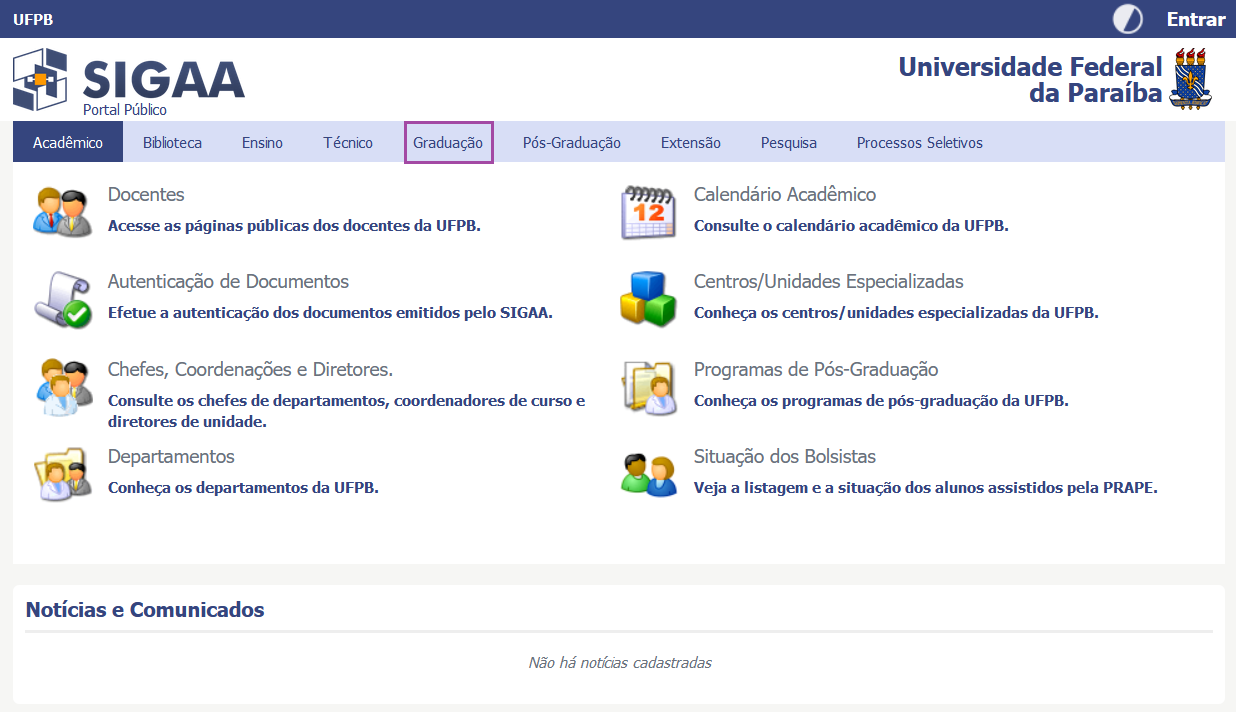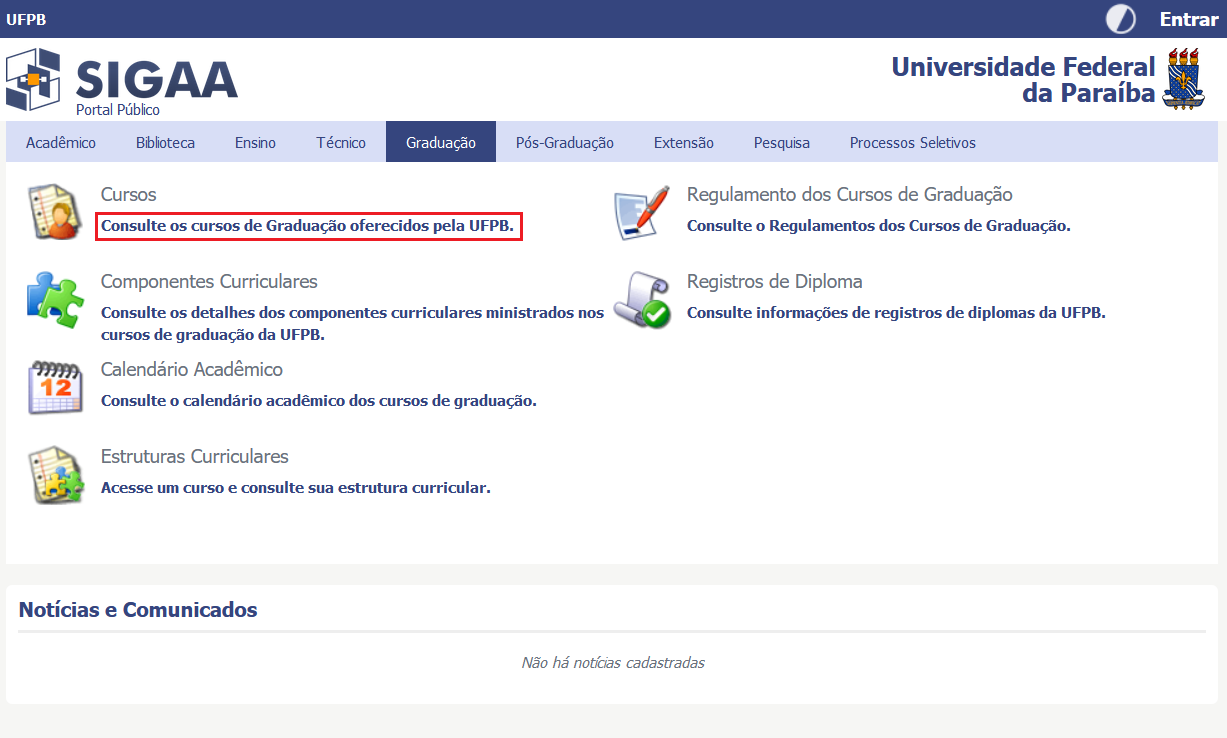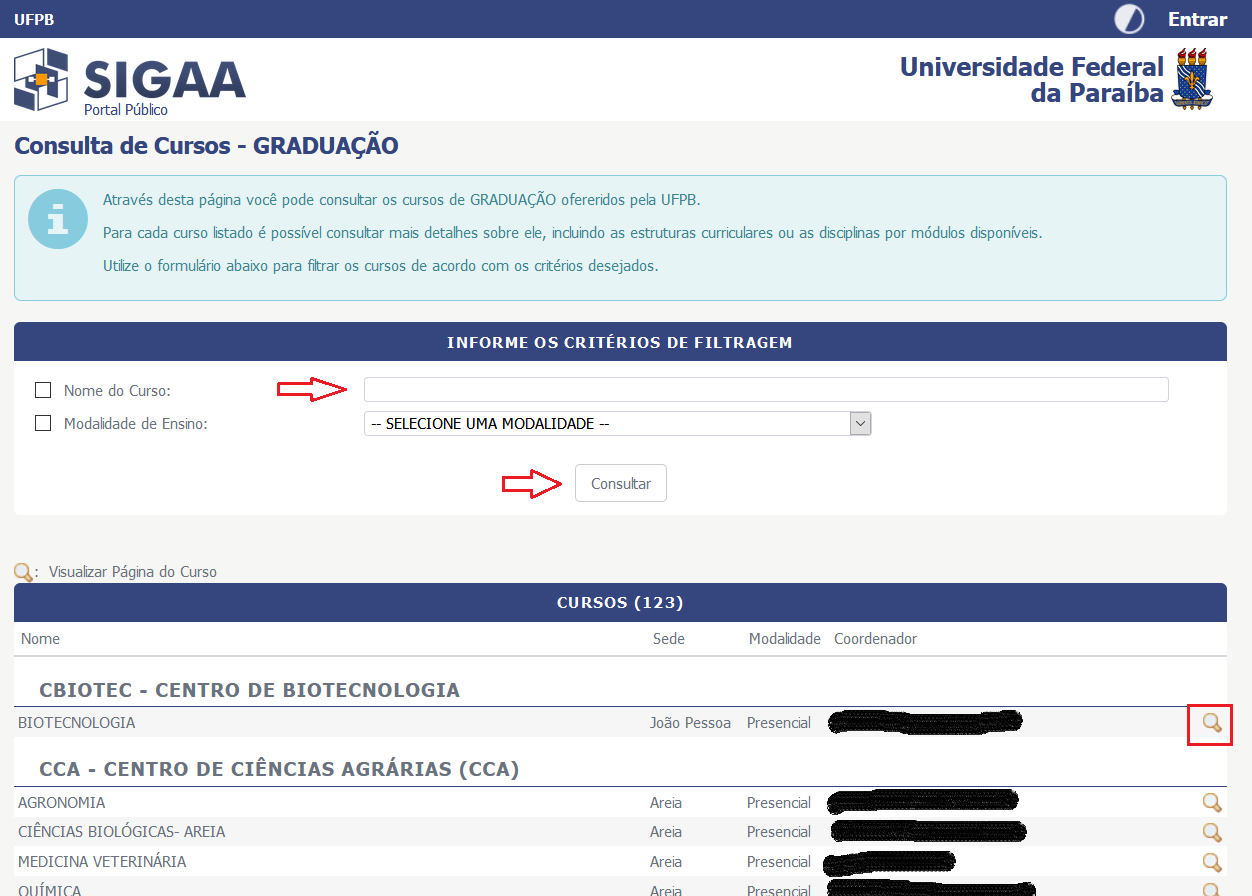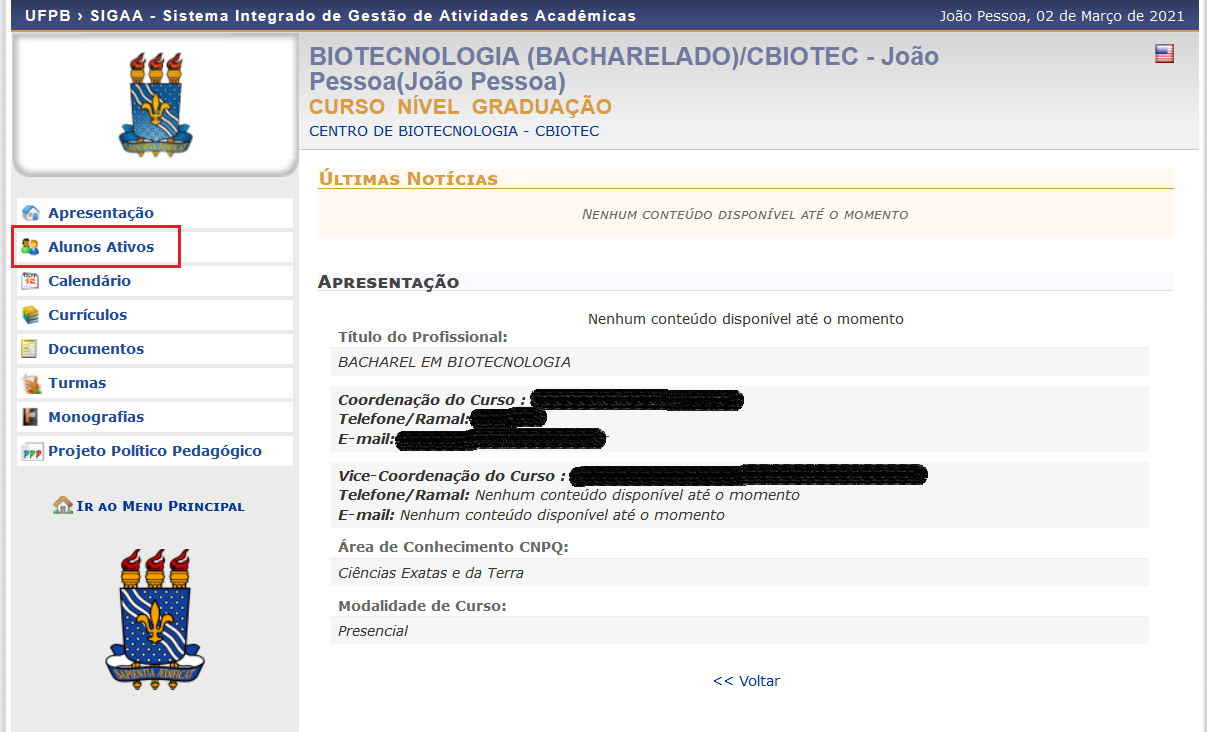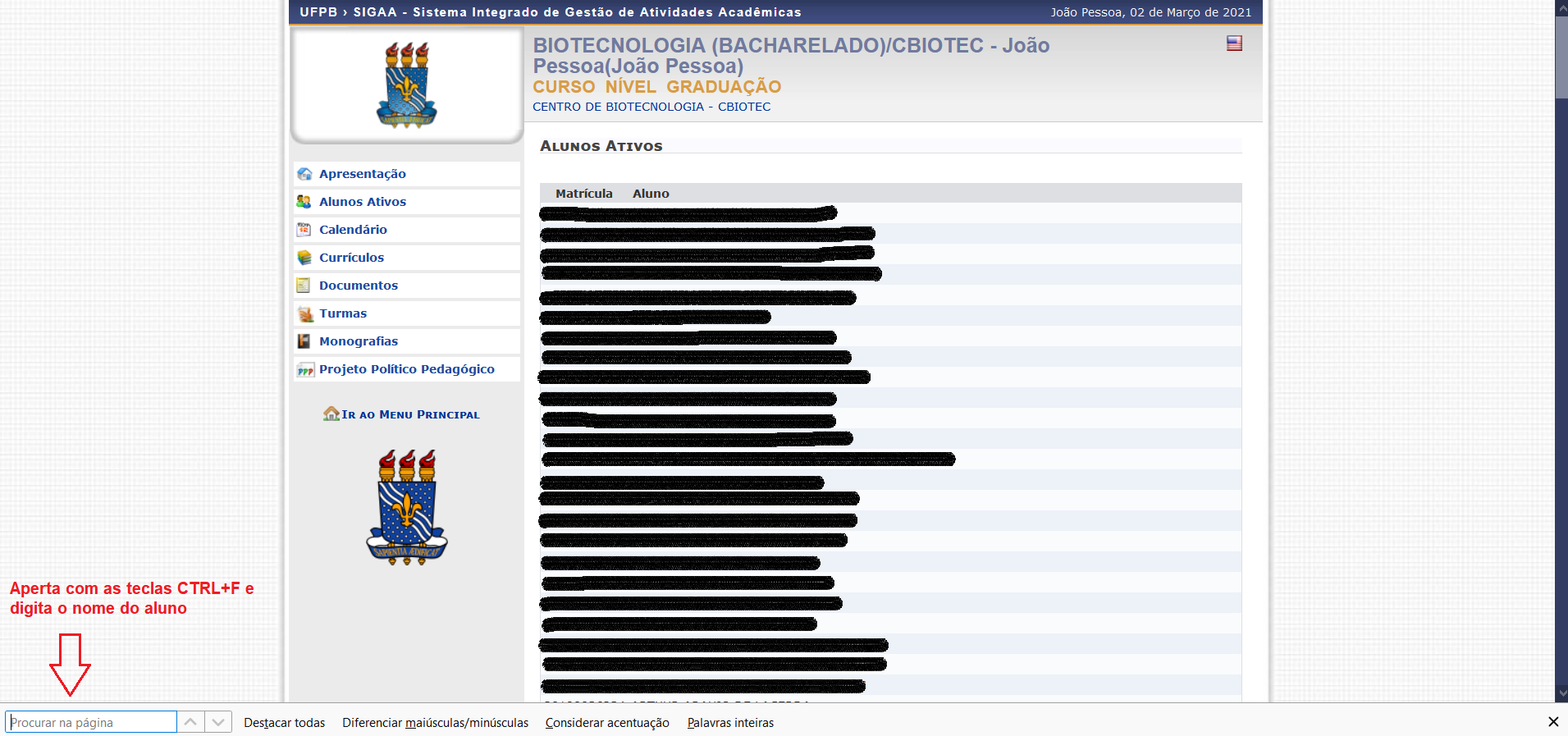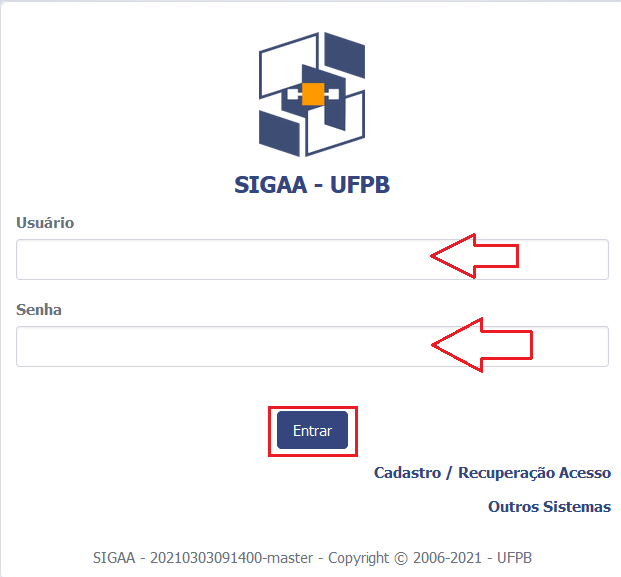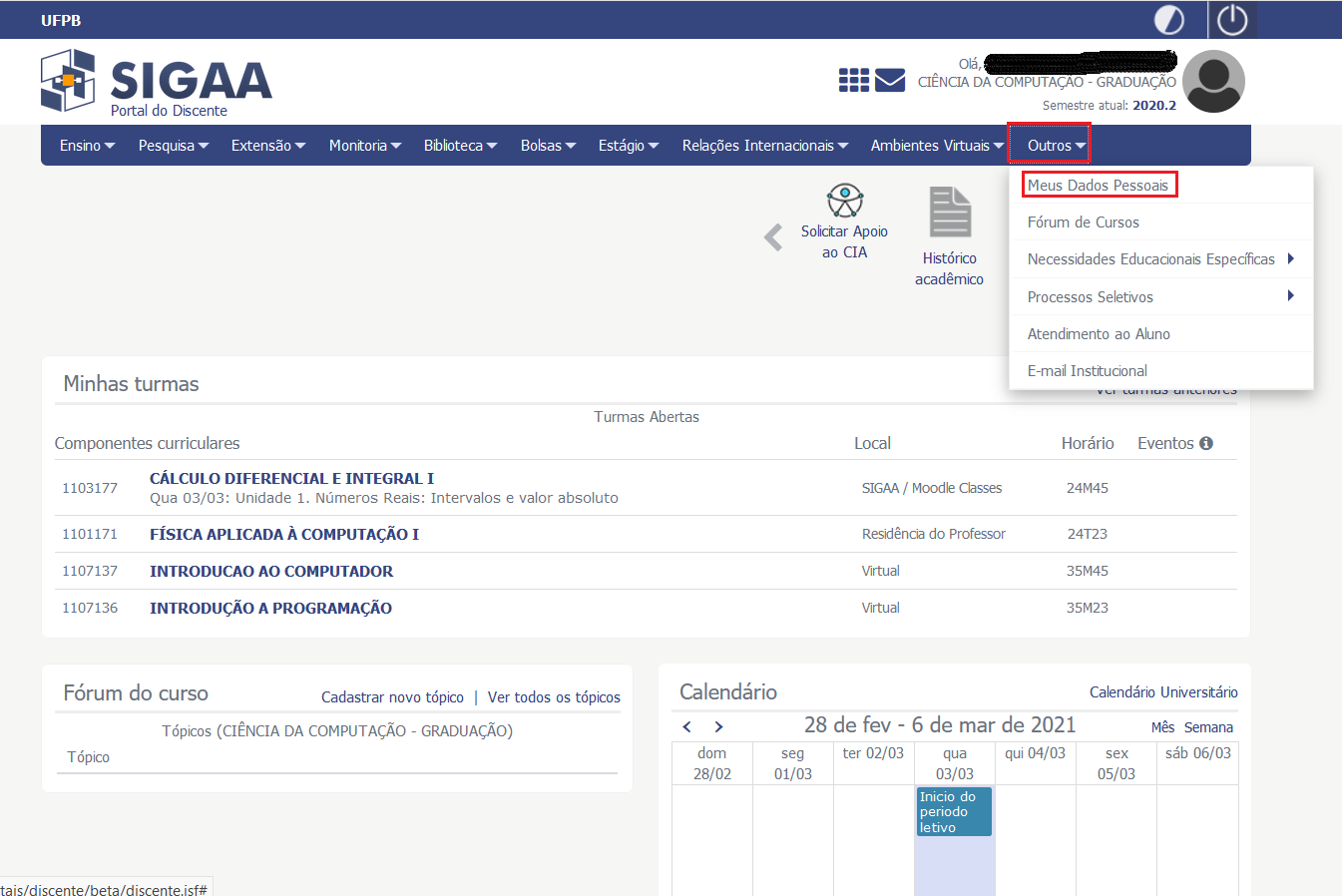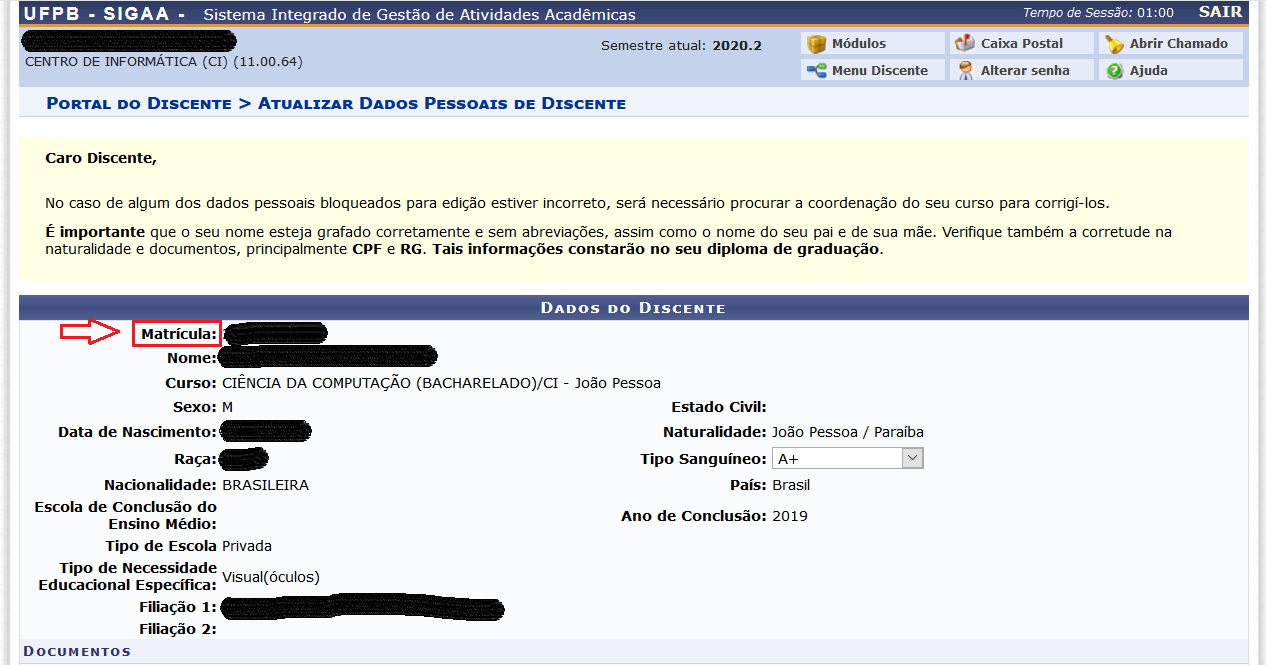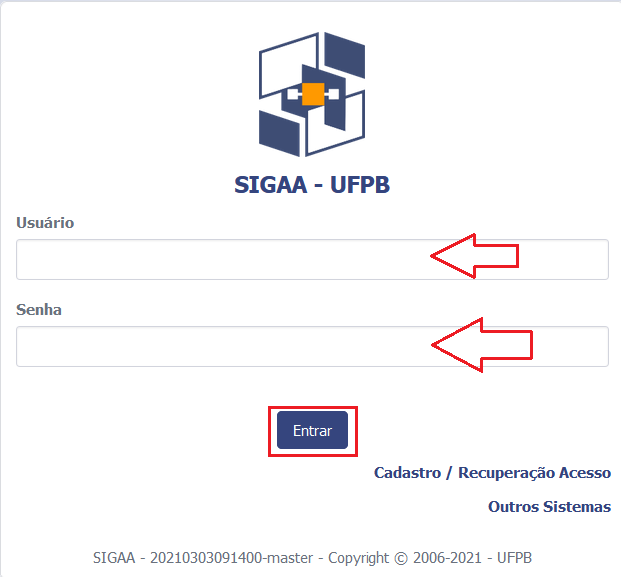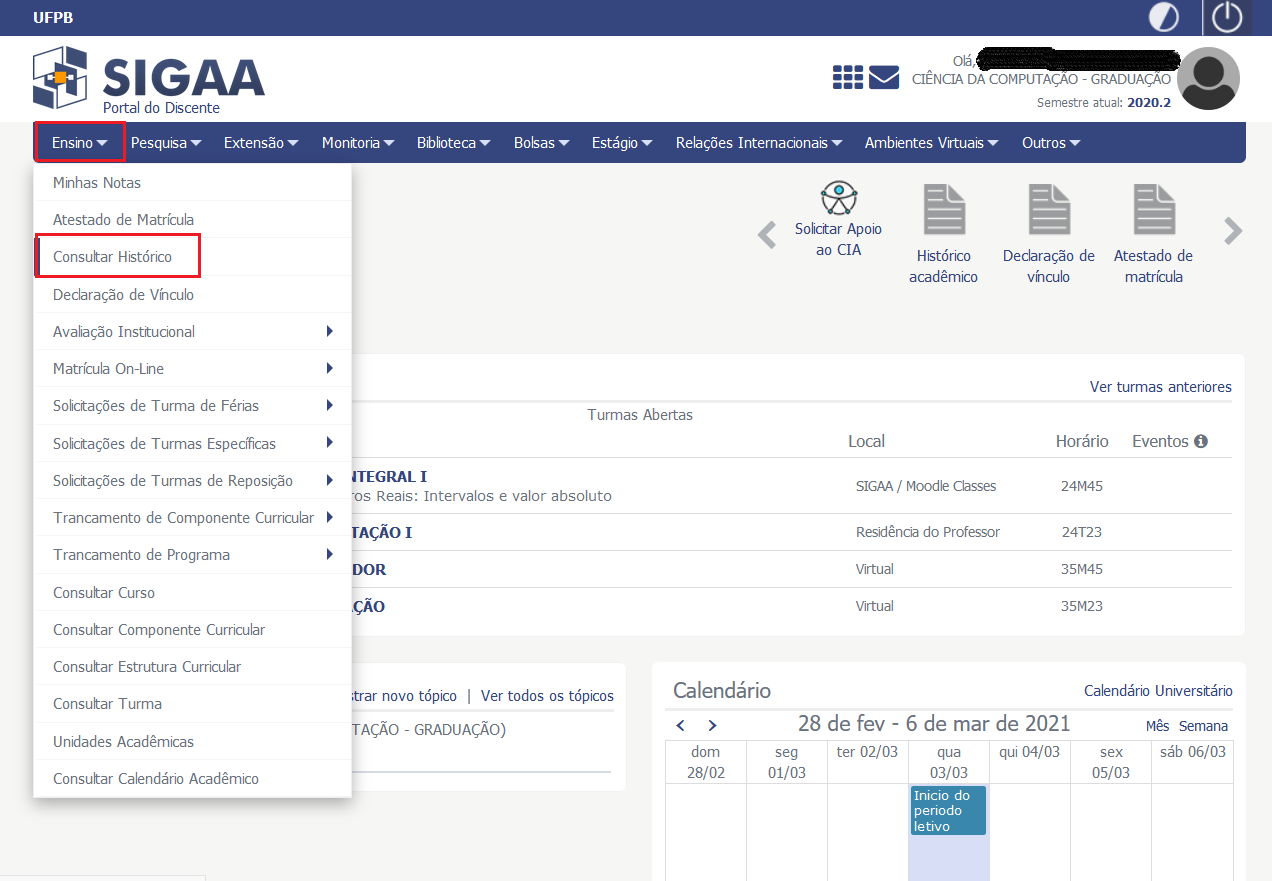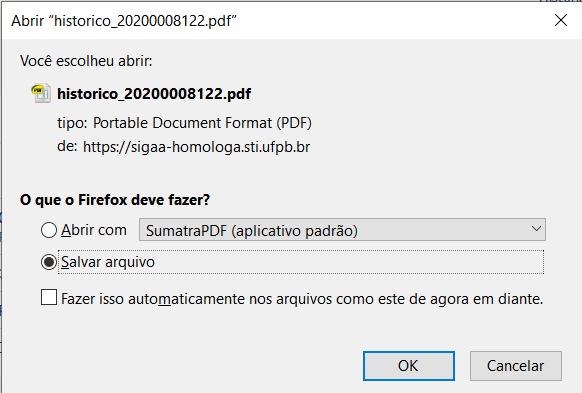Não sei a minha matrícula ou ano/semestre inicial nem se estou ativo, onde encontro essas informações?
Existem algumas manairas diferentes de se conseguir essas informações:
1º Consulte algum documento acadêmico em sua posse (ex: comprovante de cadastro, atestado de matrícula, histórico, etc.) ou solicite pessoalmente a informação na coordenação do seu curso.
2º Verifique sua situação no portal público do seu curso no SIGAA. Os passos são:
1º Passo: Na página inicial do SIGAA Público, clique no menu Graduação
3º Passo: Na consulta, preencha o nome do curso e/ou modalidade de ensino e clique em Consultar. Após da consulta, clique em lupa.
4º Passo: Na página do curso, clique em Alunos Ativos
5º Passo: Para encontrar o número da matrícula, aperte com as teclas CTRL+F e digite o nome do aluno
3º Se tiver usuário e senha cadastrados, os passos para encontrar a matrícula são:
1º Passo: Na página de Login do SIGAA, preencha o usuário e a senha e clique em Entrar
2º Passo: Na página de Discente, clique no menu Outros e, em seguida, em Meus Dados Pessoais
3º Passo: Na tela de Dados do Discente, encontre o número de matrícula
4º Se tiver usuário e senha cadastrados, os passos para encontrar ano/semestre inicial são:
Ao abrir o arquivo PDF Histórico, você encontra o ano/semestre inicial
1º Passo: Na página de Login do SIGAA, preencha o usuário e a senha e clique em Entrar
2º Passo: Na página de Discente, clique no menu Ensino e, em seguida, em Consultar Histórico
3º Passo: Aparecendo a caixa para você escolher uma das duas opções: Abrir ou Salvar o arquivo
4º Passo: Abra o arquivo baixado com o programa do leitor de PDF e veja o Ano/Período Letivo Inicial